有Win7系统用户表示将打印机删除后,一刷新,打印机又会自动安装上,怎么都删除不掉。那么到底要怎么才能彻底删除掉打印机呢?其实最关键的是要完全彻底的删除打印机驱动才行。 彻底删除打印机步骤: 1、单击&ldq
有Win7系统用户表示将打印机删除后,一刷新,打印机又会自动安装上,怎么都删除不掉。那么到底要怎么才能彻底删除掉打印机呢?其实最关键的是要完全彻底的删除打印机驱动才行。
彻底删除打印机步骤:
1、单击“开始菜单”,选择“设备和打印机”;
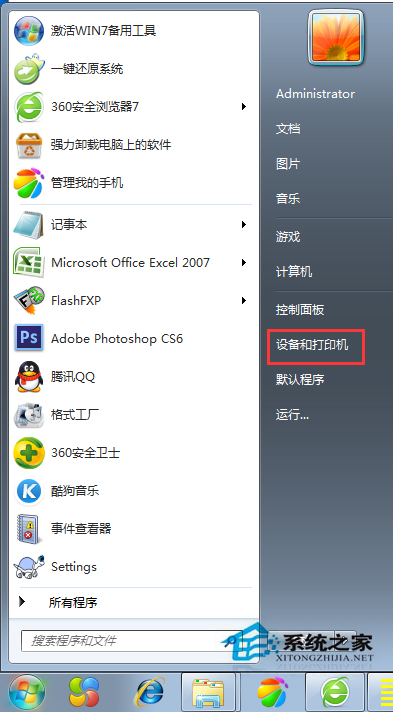
2、选中你要删除的打印机,然后点击菜单上的“打印机服务器属性”,如下图:
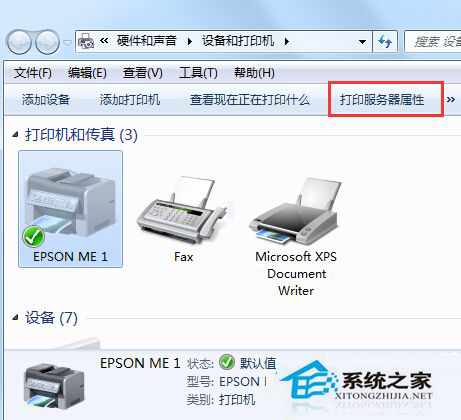
3、弹出打印服务器属性后,切换到“驱动程序”选项卡下,然后再选择你要删除的打印机,点击下方的“删除”按钮;
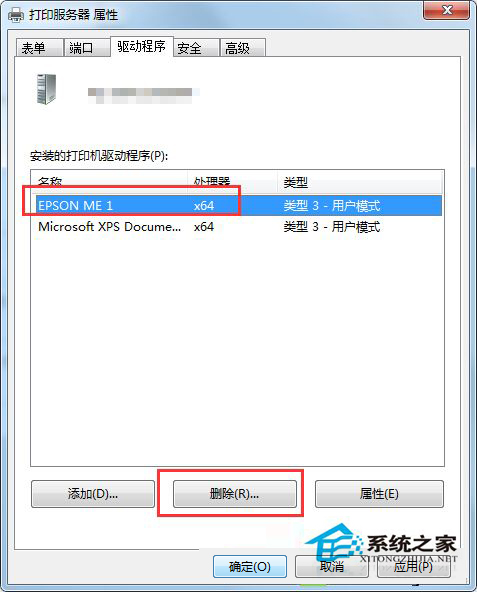
4、在弹出的选择窗口中,选择“删除驱动和驱动程序包”, 5、除完成后,我们再回到“设备和打印机”窗口中,右键点击打印机删除即可。 以上步骤就是彻底删除打印机及驱动程序,再刷新时打印机也不会自动安装了!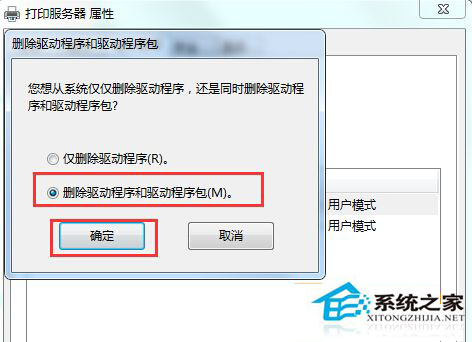
--结束END--
本文标题: Win7系统将打印机完全彻底删除的方法
本文链接: https://www.lsjlt.com/news/284917.html(转载时请注明来源链接)
有问题或投稿请发送至: 邮箱/279061341@qq.com QQ/279061341
下载Word文档到电脑,方便收藏和打印~
2024-03-01
2024-03-01
2024-03-01
2024-03-01
2024-03-01
2024-02-29
2024-02-29
2024-02-29
2024-02-29
2024-02-29
回答
回答
回答
回答
回答
回答
回答
回答
回答
回答
0